SamsungのスマートフォンでGalaxy AIをオフにする方法

Samsung の携帯電話で Galaxy AI を使用する必要がなくなった場合は、非常に簡単な操作でオフにすることができます。 Samsung の携帯電話で Galaxy AI をオフにする手順は次のとおりです。
Zalo、Viber、Skypeは、今日最高の無料チャットアプリケーションです。ただし、携帯電話で無料のチャットアプリケーションについて話す場合、その非常に便利で実用的な機能のおかげで、Zaloは他の競合他社よりも少し支配的であるようです。
Zaloがユーザーに提供する非常に便利で便利な機能の1つは、連絡先の共有です。QRコードや電話番号を使用しなくても、連絡先の誰かを他の人に簡単に推薦できます。
Zalo Zalo for Mac Zalo for Linux Zalo for iOS Zalo for Android
Zaloをどのように使用していても(電話、コンピューター、またはWeb上のオンラインバージョンを使用)、Zaloにいる友達を互いに紹介できます。
ステップ1:携帯電話でZaloアカウントにログインし、下の[ 連絡先 ]アイコンをタッチして、共有する人の名前のディスプレイをタッチします。
ステップ2:以下のように、画面の右上隅にある3つのドットのアイコンをクリックします。


手順3:相手のプロフィール写真をタップして、プロフィールに移動します。ここで、続けて3つのドットのアイコンを選択してオプションを入力します。


ステップ4:選択して、あなたのためにについてあなたが誰かと、この人を共有したい場合は、その後、あなたは、単に電話帳に(受信者のシェア)それらを選択し、触れることができる、オプションが表示されますの一覧にある矢印アイコンを送信するコーナーの緑は大丈夫です。


コンピュータにZaloをインストールして使用している場合は、次の方法で連絡先を他のユーザーに送信することもできます。
インターフェイスが他のユーザーとチャットしているときに、[ 名刺の送信]アイコン(これが共有の受信者になります)をタッチします。

Zalo上の友達のリストが表示されます。送信する相手(共有する相手)の対応するアイコン(アバター)をタップし、[ 名刺を送信]を選択します。

選択したこれらの連絡先はすぐに受信者に送信され、最初に共有されます。
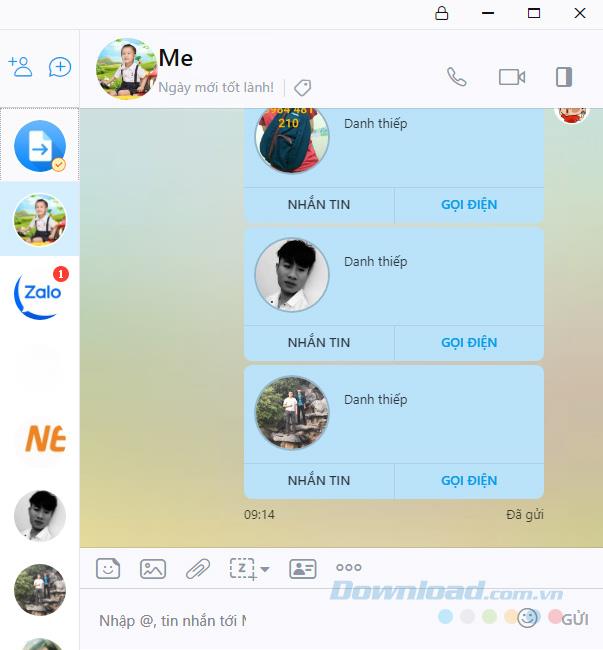
Zaloは、ほとんどすべてのオペレーティングシステム、すべてのバージョンで利用できるまれな無料チャットソフトウェアの1つです。そして、これらのバージョンでユーザーに提供する機能は非常に均一です。次の方法で、Zaloの友達同士を紹介できます。
ウェブ上のZaloアカウントにログインしてから、連絡先にログインします。他のユーザーと共有するユーザーを選択し、そのユーザーに対応する3つのドットのアイコンで、[ 情報を表示]を選択します。

小さなウィンドウが表示され、その人の情報カードで共有を選択します。

おなじみのインターフェースが表示されます。ここでは、送信したい人を選択して共有し、次に共有します。
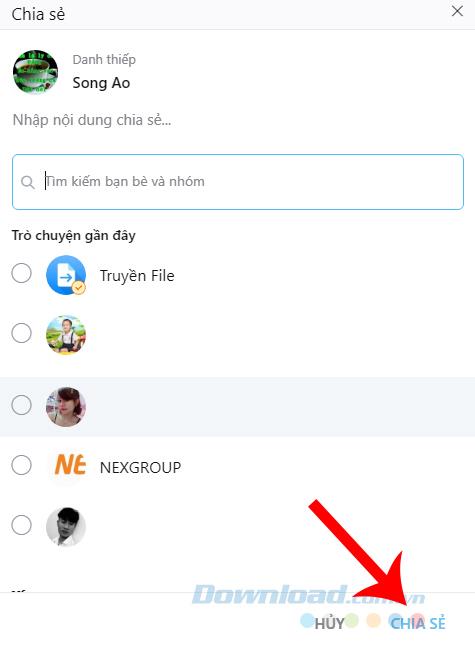
上記のすべてを実行すると、表示されるインターフェースは次のようになります。
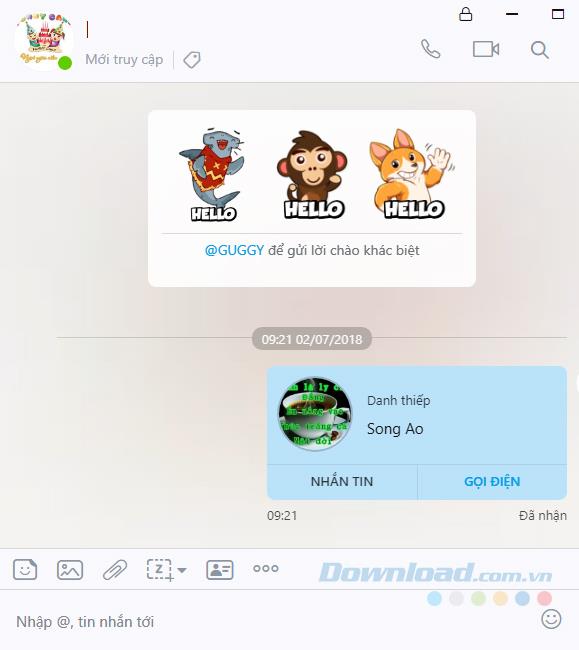
通知:
連絡先を送信する方法、電話やコンピュータでZaloの友達を紹介する方法は異なります。
これは、Zaloの連絡先に含まれる友達を、電話番号やQRコードなしで互いに紹介したい場合に役立つ、Zaloのヒントの1つです。
Samsung の携帯電話で Galaxy AI を使用する必要がなくなった場合は、非常に簡単な操作でオフにすることができます。 Samsung の携帯電話で Galaxy AI をオフにする手順は次のとおりです。
InstagramでAIキャラクターを使用する必要がなくなったら、すぐに削除することもできます。 Instagram で AI キャラクターを削除するためのガイドをご紹介します。
Excel のデルタ記号 (Excel では三角形記号とも呼ばれます) は、統計データ テーブルで頻繁に使用され、増加または減少する数値、あるいはユーザーの希望に応じた任意のデータを表現します。
すべてのシートが表示された状態で Google スプレッドシート ファイルを共有するだけでなく、ユーザーは Google スプレッドシートのデータ領域を共有するか、Google スプレッドシート上のシートを共有するかを選択できます。
ユーザーは、モバイル版とコンピューター版の両方で、ChatGPT メモリをいつでもオフにするようにカスタマイズすることもできます。 ChatGPT ストレージを無効にする手順は次のとおりです。
デフォルトでは、Windows Update は自動的に更新プログラムをチェックし、前回の更新がいつ行われたかを確認することもできます。 Windows が最後に更新された日時を確認する手順は次のとおりです。
基本的に、iPhone で eSIM を削除する操作も簡単です。 iPhone で eSIM を削除する手順は次のとおりです。
iPhone で Live Photos をビデオとして保存するだけでなく、ユーザーは iPhone で Live Photos を Boomerang に簡単に変換できます。
多くのアプリでは FaceTime を使用すると SharePlay が自動的に有効になるため、誤って間違ったボタンを押してしまい、ビデオ通話が台無しになる可能性があります。
Click to Do を有効にすると、この機能が動作し、クリックしたテキストまたは画像を理解して、判断を下し、関連するコンテキスト アクションを提供します。
キーボードのバックライトをオンにするとキーボードが光ります。暗い場所で操作する場合や、ゲームコーナーをよりクールに見せる場合に便利です。ノートパソコンのキーボードのライトをオンにするには、以下の 4 つの方法から選択できます。
Windows を起動できない場合でも、Windows 10 でセーフ モードに入る方法は多数あります。コンピューターの起動時に Windows 10 をセーフ モードに入れる方法については、WebTech360 の以下の記事を参照してください。
Grok AI は AI 写真ジェネレーターを拡張し、有名なアニメ映画を使ったスタジオジブリ風の写真を作成するなど、個人の写真を新しいスタイルに変換できるようになりました。
Google One AI Premium では、ユーザーが登録して Gemini Advanced アシスタントなどの多くのアップグレード機能を体験できる 1 か月間の無料トライアルを提供しています。
iOS 18.4 以降、Apple はユーザーが Safari で最近の検索を表示するかどうかを決めることができるようになりました。













